Ich werde oft gefragt, wofür man Notion überhaupt braucht. Das ist gar nicht so leicht zu erklären, denn Notion kann so vieles. Das Programm ist so vielseitig und flexibel, dass man es für die unterschiedlichsten Anwendungsbereiche nutzen kann. Ein paar davon habe ich schon einmal in diesem Artikel aufgezählt. Einer der häufigsten Anwendungsfälle, wofür Notion verwendet wird, ist aber sicher die Planung. In diesem Artikel zeige ich dir, wie ich Notion nutze, um mir die Planung meiner Aufgaben, Termine und Projekte zu erleichtern.
Meine zwei wichtigsten Datenbanken für die Planung mit Notion: „Aktionen“ und „Projekte und Prozesse“
Für meine Aufgaben- und Projektplanung nutze ich in Notion vor allem zwei Datenbanken, nämlich „Aktionen“ und „Projekte und Prozesse“. Diese beiden Datenbanken sind Master-Datenbanken. Das bedeutet, dass ich in diesen beiden Datenbanken alle Aufgaben und Termine bzw. alle Projekte und Prozesse sammle. Ganz egal, wo Aufgaben oder Termine entstehen, sie landen immer in der Datenbank „Aktionen“. Das hat den Vorteil, dass ich in dieser Datenbank den großen Überblick über alle meine Aufgaben habe.
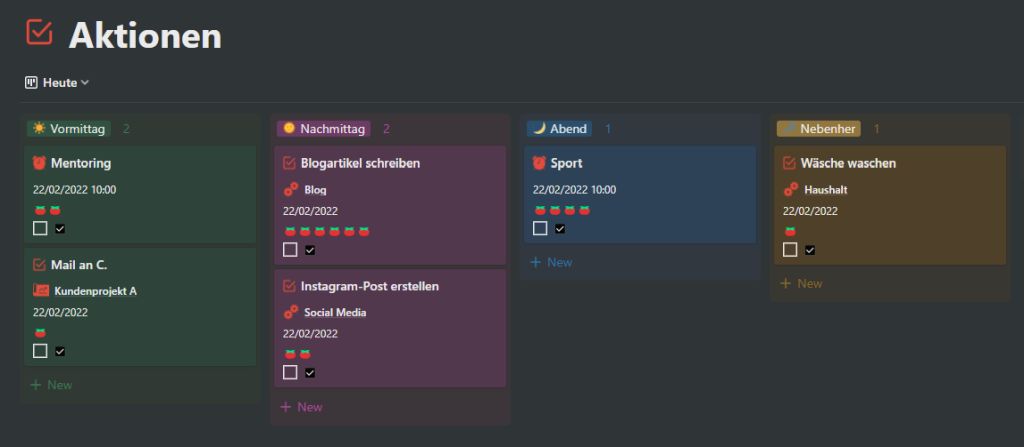
Die beiden Datenbanken sind über Properties vom Typ Relation miteinander verknüpft. Ich kann eine Aufgabe also einem oder auch mehreren Projekten zuweisen. Dadurch kann ich in einem Projekt die Datenbank „Aktionen“ einbinden und nach dem Projekt filtern. Ich filtere außerdem alle Aufgaben heraus, die ich bereits erledigt habe. So sehe ich auf einer Projektseite auf einen Blick, welche Aufgaben für dieses Projekt gerade anstehen.
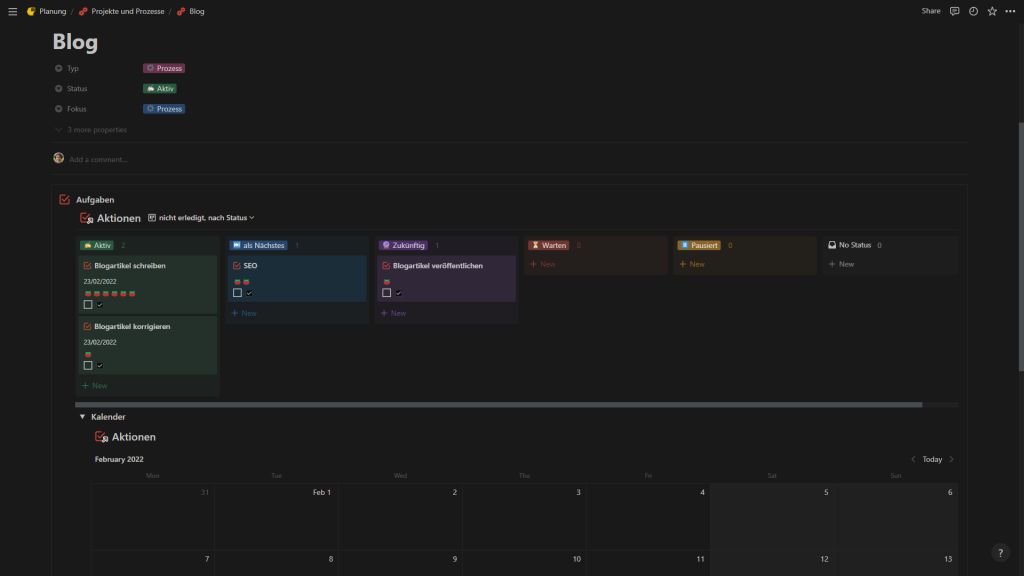
Verknüpfung von Aufgaben mit anderen Datenbanken
Mit solchen Verknüpfungen ist es auch möglich, die Aufgabe direkt mit Notizen zu verlinken, die du dafür benötigst. So habe ich meine Datenbank „Aktionen“ zum Beispiel auch mit den Datenbanken „Notizen“ und „Mediathek“ aus meiner Ideenbibliothek verknüpft. So kann ich zum Beispiel Notizen zu einem Kurs aus meiner Mediathek über das entsprechende Property direkt mit der Aufgabe verlinken.

Sobald ich an einer Aufgabe arbeite, kann ich nun direkt über diesen Link zu der Notiz springen. Ich muss mir die benötigten Unterlagen also nicht mehr mühsam zusammensuchen.
Solche Verknüpfungen kannst du für alle deine Datenbanken erstellen. Du kannst also beliebige Daten aus deinen Datenbanken in Notion mit deinen Aufgaben und Terminen verlinken.

Ein weiteres Beispiel für eine solche Verknüpfung ist bei mir mein Redaktionsplan. Wenn ich neuen Content in meinem Redaktionsplan einplane, muss ich so kein eigenes Projekt mehr erstellen. Alle Aufgaben, die ich für diesen Content erledigen muss, erstelle ich direkt im Redaktionsplan. In diesen Aufgaben habe ich über die Verknüpfung im Property „Content“ direkten Zugriff auf den entsprechenden Datensatz im Redaktionsplan. Auch hier muss ich nicht mehr suchen, sondern nur auf den Link klicken.

Aktionen- oder Projektdatenbank in beliebigen Dashboards einbinden
In Notion kannst du dir sehr leicht eigene Dashboards zu erstellen. Das ist eine sehr praktische Funktionalität, die dir sehr dabei helfen kann, die Übersicht zu behalten. Du kannst auf jeder Seite in Notion beliebige Ansichten (Views) auf deine Datenbanken einbinden. Du kannst natürlich auch immer beliebige Filter und Sortierungen verwenden.
Ein Dashboard ist eine Seite in Notion, auf der du beliebige Datenbanken einbindest, um dir schnell einen Überblick über bestimmte Daten zu verschaffen. Eine solche Seite kann verschiedene Datenbanken enthalten. Du kannst aber unterschiedliche Ansichten auf dieselbe Datenbank einbinden.

Für die Planung mit Notion ist es sehr hilfreich, verschiedene Dashboards für die Aufgaben und Projekte zu erstellen. Ich arbeite, wie oben schon erwähnt, mit Projekt-Dashboards. Ich habe also auf der Projektseite die Datenbank „Aktionen“ eingebunden, um alle Aufgaben und Termine des Projekts im Überblick zu haben. Außerdem nutze ich sehr viel meinen Kalender, der alle Aktionen enthält. Und das wichtigste Dashboard ist für mich meine Tagesübersicht, die alle meine Aktionen enthält.
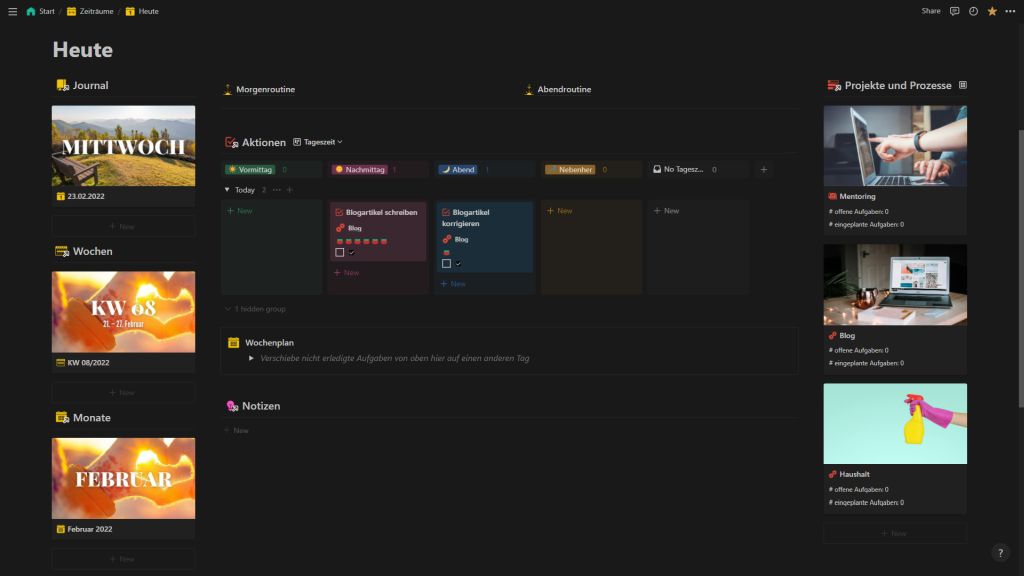
Weitere Datenbanken für die Planung mit Notion
Zusätzlich zu den beiden Datenbanken „Aktionen“ und „Projekte und Prozesse“ nutze ich noch weitere Datenbanken für die Planung und Reflexion. Ich habe zum Beispiel Datenbanken für meine Ziele und Meilensteine und für das Visionboard. Außerdem nutze ich noch Datenbanken für die Tage, Wochen, Monate, Quartale und Jahre. Diese nutze ich überwiegend als Journal zur Reflexion, aber auch um mir Ziele zu setzen und den Fokus festzulegen. Dieses Journal ist mir eine große Hilfe vor allem bei der längerfristigen Planung. Aber dazu schreibe ich zu einem anderen Zeitpunkt einen eigenen Beitrag.
Außerdem erstelle ich natürlich auch oft eine neue Datenbank, wenn ich kleinere Projekte plane. So habe ich zum Beispiel eine Datenbank für meine Urlaubsplanung. Dort sammle ich zum Beispiele Übernachtungsmöglichkeiten, Fahrtstrecken und alle möglichen Ausflugstipps. Diese Datenbank kann ich als Galerie anzeigen lassen, um eine visuelle Übersicht über unseren Urlaub und die Timeline hilft enorm beim Erstellen des Zeitplans.



Vielen Dank für diesen Beitrag. Da ich oft im Firmenbüro meines Vaters aushelfe, werde ich mich mal genauer mit dieser Methode auseinandersetzten und sie ausprobieren. Schließlich überlege ich auch, mich als persönliche Assistentin oder Ähnliches weiterzubilden.